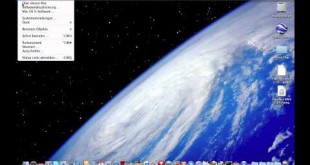Mit Microsoft Project Siena wird es möglich, seine eigene Windows 8-App ohne jegliche Programmierkenntnisse zu entwickeln. Zuerst muss dazu im Menü ein neues Projekt erstellt werden. Ist dieser Schritt erledigt, bekommt man seinen Screen 1 angezeigt. Der lässt sich nun entweder mit einer Farbe füllen oder mit einem Hintergrundbild verschönern. Mit einem Klick auf das rechts oben angezeigte Plus-Symbol öffnet sich die Sitebar mit all‘ den Inhalten, die sich in das eigene Programm einfügen lassen. Dazu zählen Bilder-Galerien, Videos, Textfelder, Buttons, Auswahlmenüs, Bewertungen, ein Kamera-Template, eine abgespeckte Paint-Variante und, und, und. Diese Inhalte lassen sich ganz einfach auf den Screen ziehen. Dort können sie dann beliebig angepasst werden. Soweit der oberflächliche Blick aufs Programm. Wer sich allerdings etwas reinarbeitet merkt schnell, dass man noch viel mehr herausholen kann. Zum Beispiel kann man seiner App einen RSS-Feed von dem eigenen Blog hinzufügen. Dazu geht man in den Bereich „Data Sources“, klickt dort bei dem Plus-Symbol den Punkt „RSS-Feed“ an, um dort den Link einzutragen. Dann heißt es einen Moment warten und schon werden die Posts dort angezeigt.
Um das Ganze dann auch in die App zu integrieren fügt man in den Screen eine „Custom Gallery“ ein und setzt dort an die entsprechenden Punkte Textfelder für Überschrift, Inhalt, Autor, Kategorie etc. Sobald das getan ist klickt man jedes dieser Textfelder nacheinander an, um den passenden RSS-Inhalt damit zu verknüpfen. Dazu klickt man unten den Punkt „Item“ an, klickt danach auf RSS und wählt dann bei dem Punkt „Titel“ „Title“ an. Diese Prozedur führt man auch bei den anderen Textfeldern aus und am Ende sind alle Textfelder durch die RSS-Inhalte ersetzt.
Damit die Nutzer der App später auch durch das Programm navigieren können, lassen sich entweder Pfeile oder andere Symbole und Schriften setzen. Damit sie allerdings auch die richtige Funktion bekommen, muss jedes Symbol angeklickt werden und dann durch einen Klick auf „Onselect“ unter dem Reiter „Navigate“ ein Screen zugewiesen werden sowie ein Übergang bestimmt werden. So lassen sich Menüs erstellen, mit denen man die ganze App durchschalten kann, sodass man auch wirklich auf jeden Screen gelangen kann.
Ist die App dann fertig gestellt und soll veröffentlicht werden, kann das ganz einfach geschehen durch einen Klick auf den Reiter „Publish“. Dort müssen dann noch iCon, Titel und Co ausgewählt und eingegeben werden — fertig ist die eigene App.
Derzeit befindet sich das Ganze noch in der Beta-Phase und ist nur auf Englisch verfügbar. Das könnte sich allerdings bald ändern. Microsofts-Idee, die dahinter steckt, ist allerdings sehr praktisch: Firmen und Privatanwender können ihre eigenen Dienste erstellen und so neue Kunden gewinnen oder einfach den Nutzern behilflich sein und Microsoft kann so allmählich seinen Windows 8-Store füllen.
Auf der Seite von Project Siena lassen sich schon erste Ergebnisse sehen. Dabei ist zum Beispiel ein Shop, ein Kartenspiel und andere nützliche Apps.
Was ist das beste Ergebnis bis jetzt? Lohnt sich das Ausprobieren Eurer Meinung nach? Schreibt das doch mal in die Kommentare!
Computer-Tipps Folge #94
►Project Siena: apps.microsoft.com/windows/de-de/app/microsoft-project-siena/5ae47651-e8f3-4e41-aab7-e19ab1b80180
►Facebook: facebook.com/nordrheintv
►Twitter: twitter.com/nordrheintv
►Google+: plus.google.com/+nordrheintv
►Blog: nordrheintv.de/computertipps
 nordrheintvplay Alles über Simulatoren!
nordrheintvplay Alles über Simulatoren!